Робота з After Effects іноді може виглядати як креативний хаос, особливо коли мова йде про управління файлами. Часто трапляється так, що ти працюєш з безліччю вихідних файлів з різних папок — чи то з звукових бібліотек, архівів зображень або інших проєктів. Щоб ти міг без проблем перенести свою роботу на інший комп'ютер, архівувати або рендерити, потрібно поклопотатися про те, щоб всі посилання на файли у твоєму проєкті After Effects були включені. На щастя, After Effects пропонує просте і ефективне рішення для досягнення цього. У цьому керівництві ти дізнаєшся, крок за кроком, як збирати файли та упорядковувати свій проєкт.
Основні висновки
- After Effects не зберігає вихідні файли автоматично в проєктному файлі.
- За допомогою функції "Збирати файли" ти можеш організувати всі використані файли в одному місці.
- Створюється зручна структура папок, яка допомагає підтримувати порядок.
- Ти можеш перенести проєкт з одного комп'ютера на інший, не втративши важливі файли.
Покрокова інструкція
Щоб збирати файли для твого проекту After Effects, дотримуйся цих простих кроків:
Крок 1: Зберегти проєкт
Перед тим як почати збирати файли, переконайся, що ти зберіг свій проєкт. Це гарантує, що всі поточні зміни враховані. У меню "Файл" ти знайдеш опцію "Зберегти".
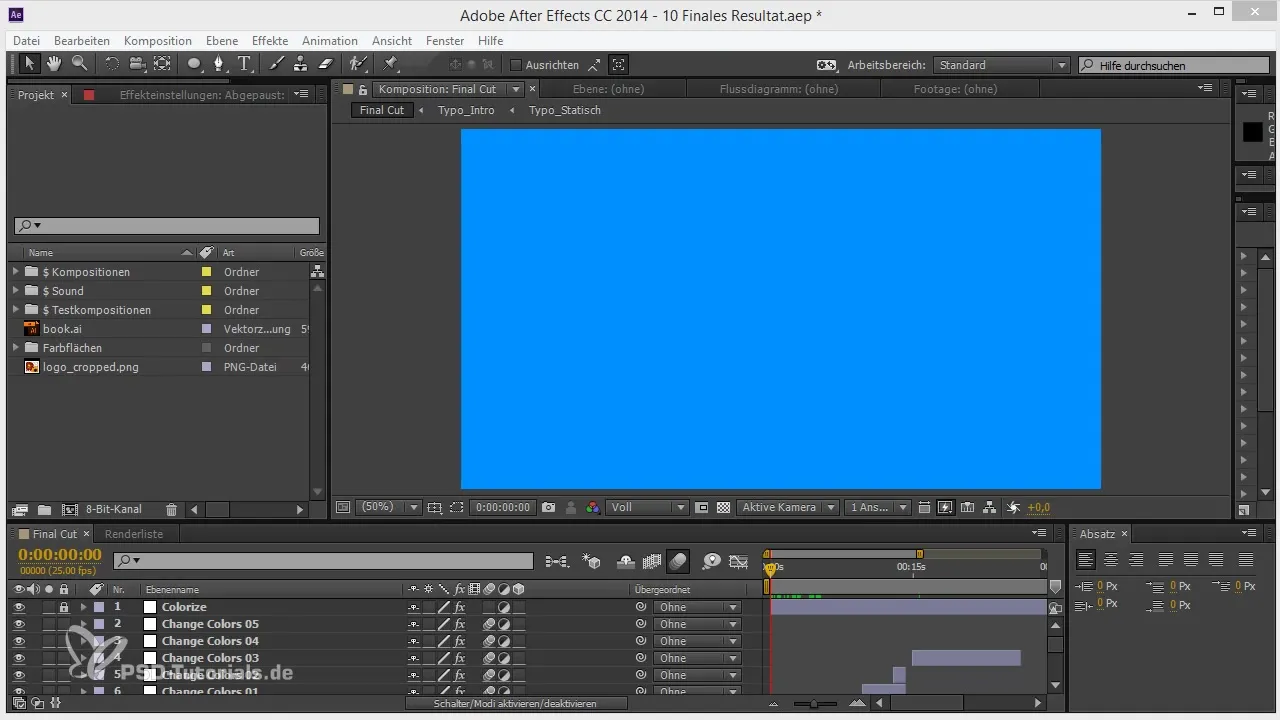
Крок 2: Відкрити меню файлів
Перейди до меню "Файл" у верхній частині екрана та вибери його. Через випадаюче меню ти потрапиш до залежностей, де знаходиться функція "Збирати файли".
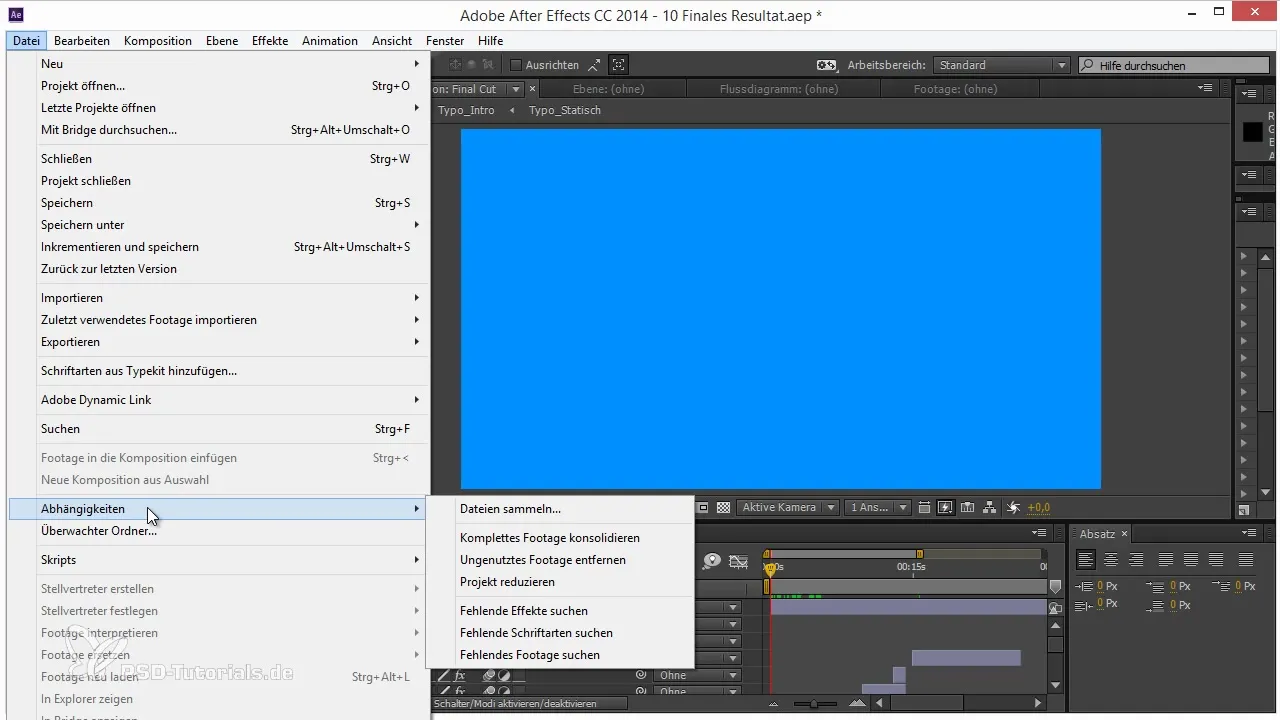
Крок 3: Збирати файли
Вибери в підменю пункт "Збирати файли". Відкриється діалогове вікно, яке надасть тобі різні опції для збору вихідних файлів для твого проєкту. Ти можеш вирішити, чи збирати файли для всіх композицій або лише для вибраної композиції.
Крок 4: Вибрати цільову папку
Тепер ти можеш вибрати цільову папку, у якій будуть збережені всі зібрані файли. Це спростить пошук файлів та забезпечить зручну структуру папок.
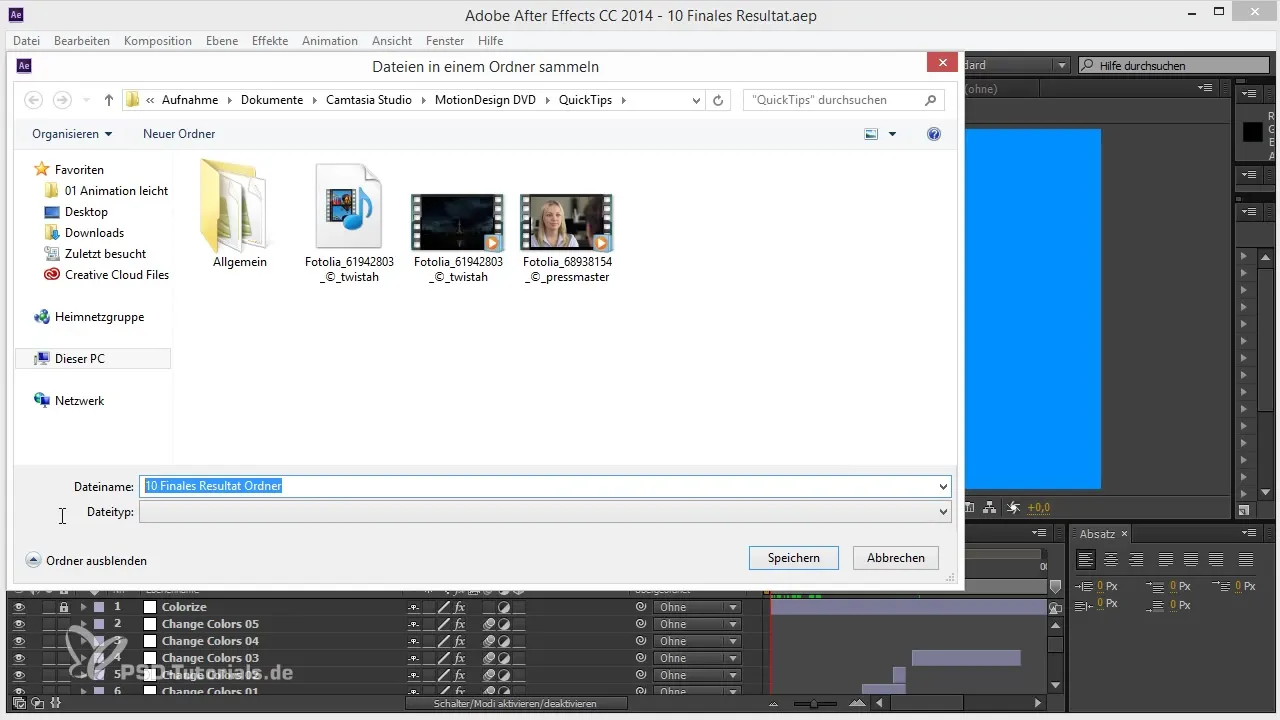
Крок 5: Перевірка та підтвердження
Перед завершенням процесу збору перевірте налаштування. Тут ти також можеш вирішити, чи хочеш створити звіт, який надасть тобі інформацію про використані ефекти та плагіни. Це особливо корисно, якщо ти будеш використовувати ті ж ефекти на іншому комп'ютері.
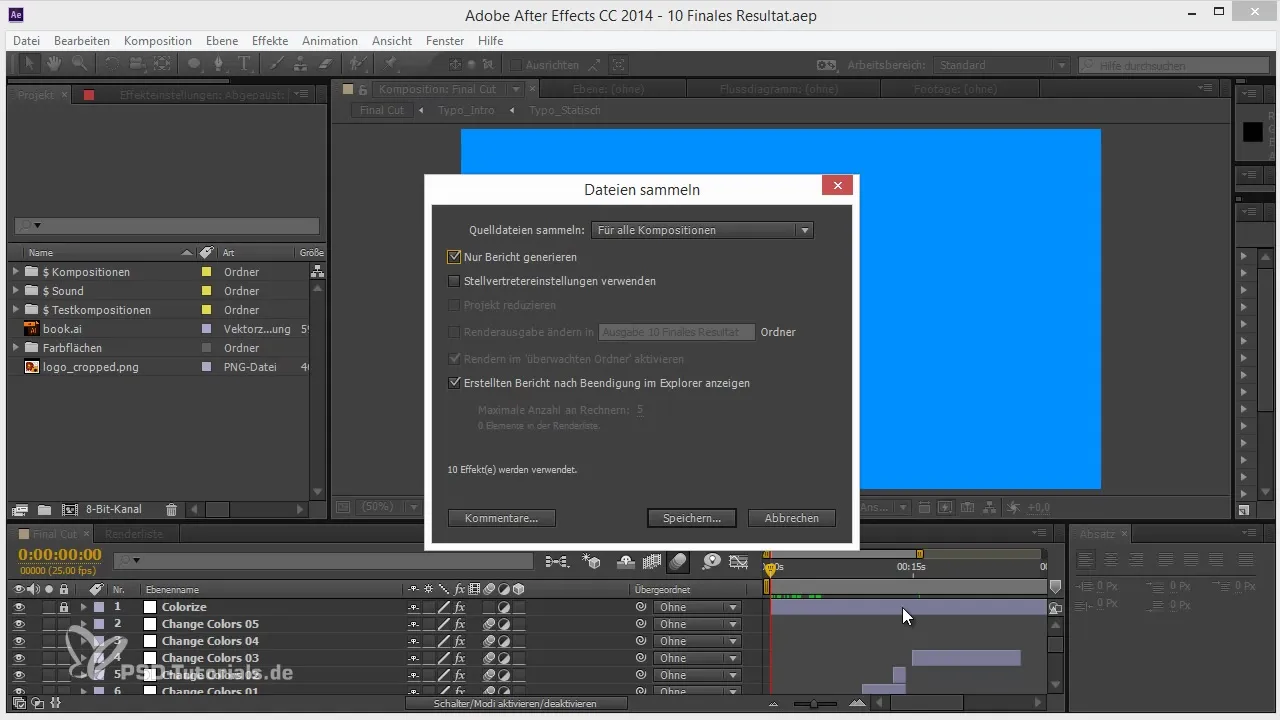
Крок 6: Упорядкована структура папок
Після завершення процесу збору ти знайдеш у вибраній цільовій папці чітку структуру папок. Твій файл After Effects буде збережений у головній папці, в той час як вихідні файли будуть організовані в відповідних підпапках, таких як "Footage", "Sound" або "Ілюстрації". Це допомагає тобі підтримувати порядок і ефективніше керувати своїм проєктом.
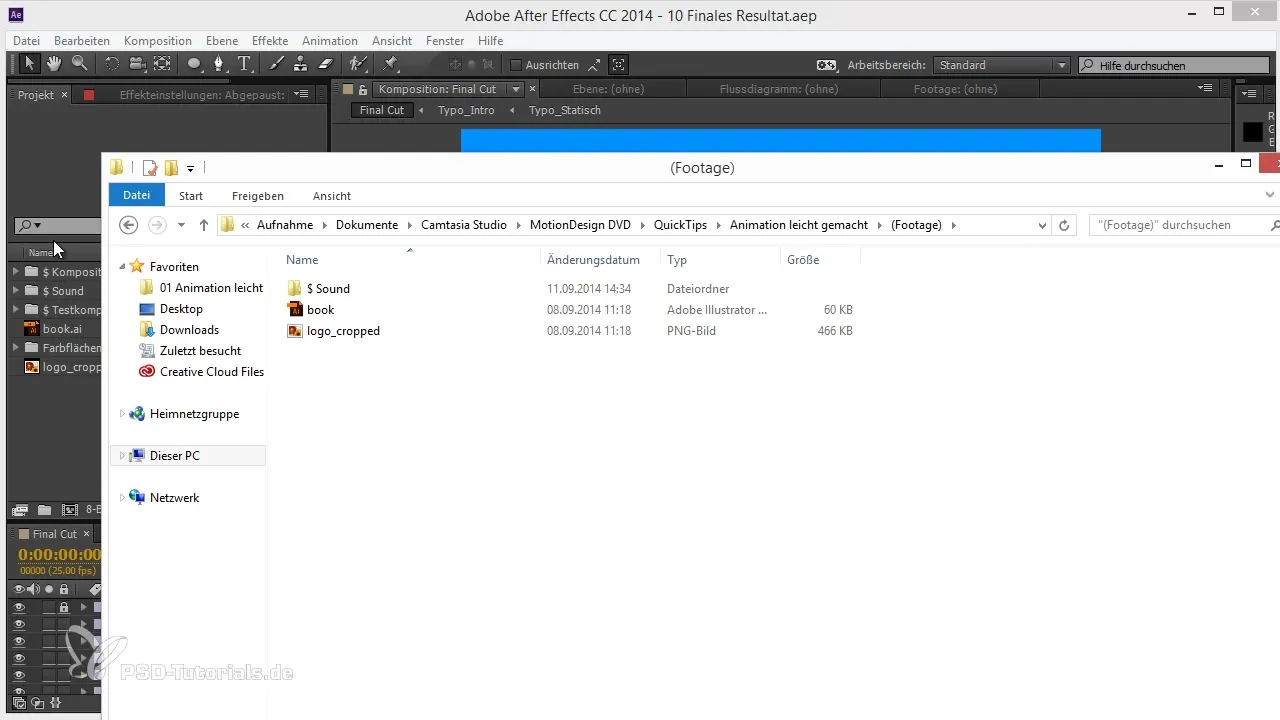
Крок 7: Перенести проєкт на інший комп'ютер
Тепер ти можеш перенести весь цільовий каталог на інший комп'ютер. Чи то рендерити, чи продовжувати працювати, всі необхідні файли входять, і ти не отримаєш повідомлень про помилки через відсутні елементи.
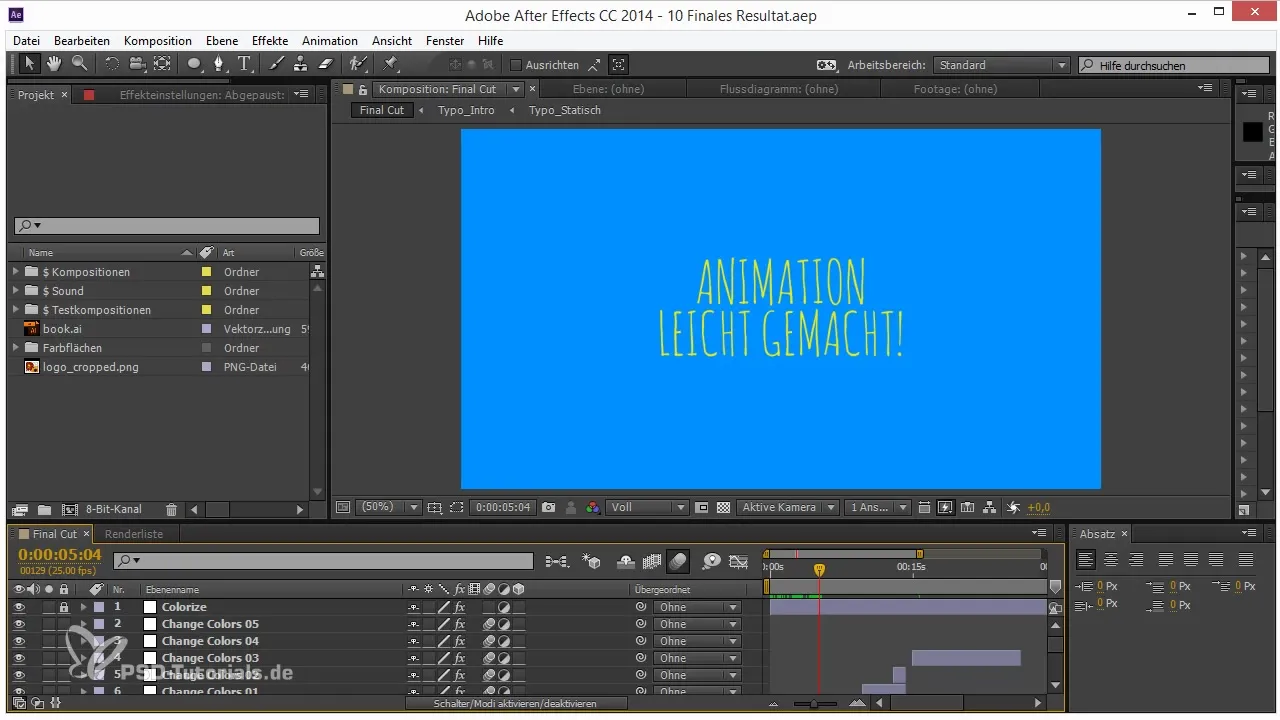
Підсумок - Ефективне управління файлами в After Effects: Збирати файли
Функція "Збирати файли" в After Effects є відмінним інструментом для оптимізації управління проєктами. Збираючи всі використані файли в зручну структуру папок, ти можеш без зусиль переносити свої проєкти з одного комп'ютера на інший або просто їх упорядковувати.
Часто задавні питання
Як я можу переконатися, що всі файли зібрані?Для цього потрібно вибрати опцію "Усі композиції", коли ти збираєш файли.
Де я можу знайти зібрані файли?Зібрані файли знаходяться в цільовій папці, яку ти вибрав під час процесу збору.
Що робити, якщо я не можу знайти файл?Переконайся, що ти правильно переніс зібрані файли. Перевір структурe папок, щоб впевнитися, що все на своєму місці.
Чому важливо збирати файли?Це запобігає появі проблем з відсутніми файлами під час відкриття проєкту, що економить час і зменшує фрустрацію.


